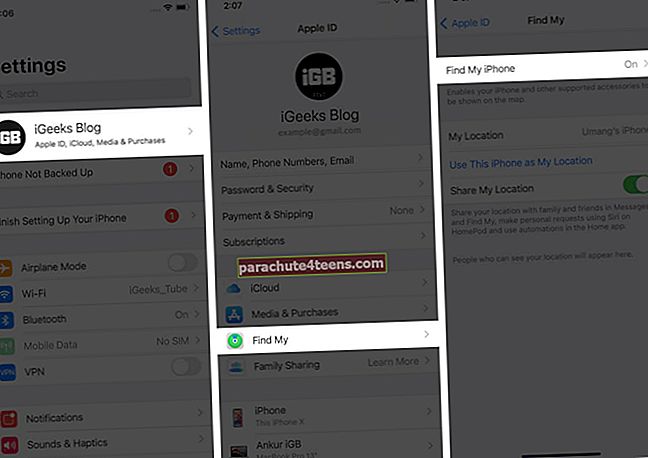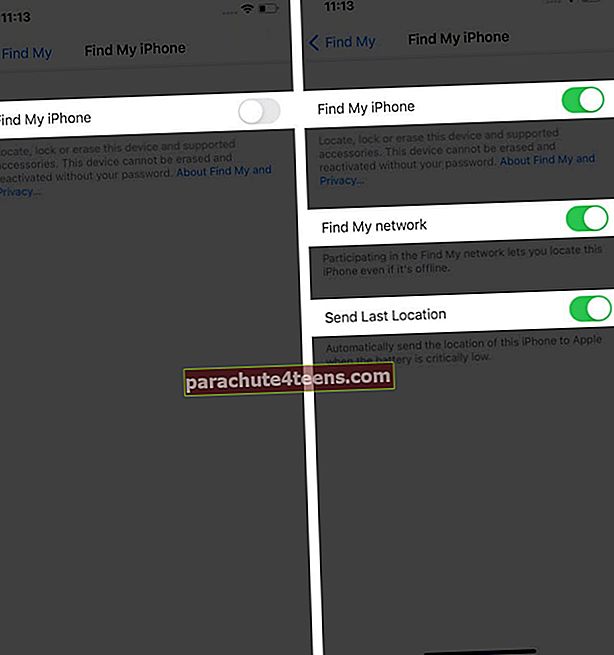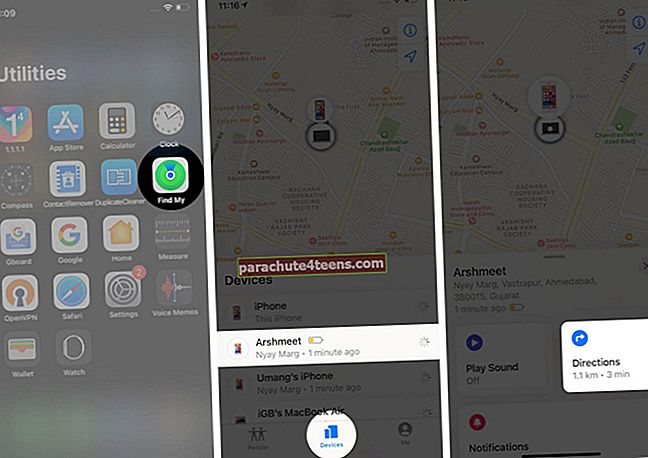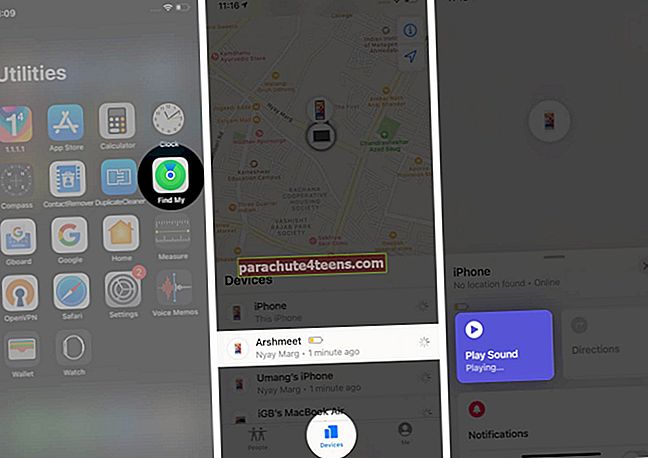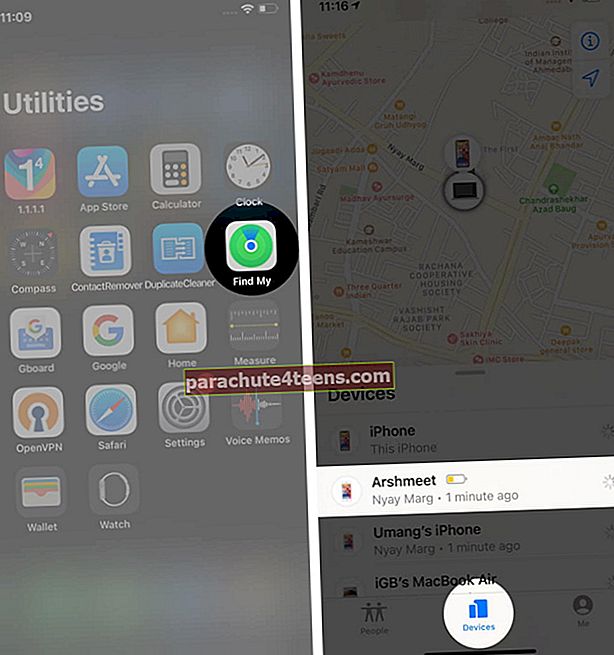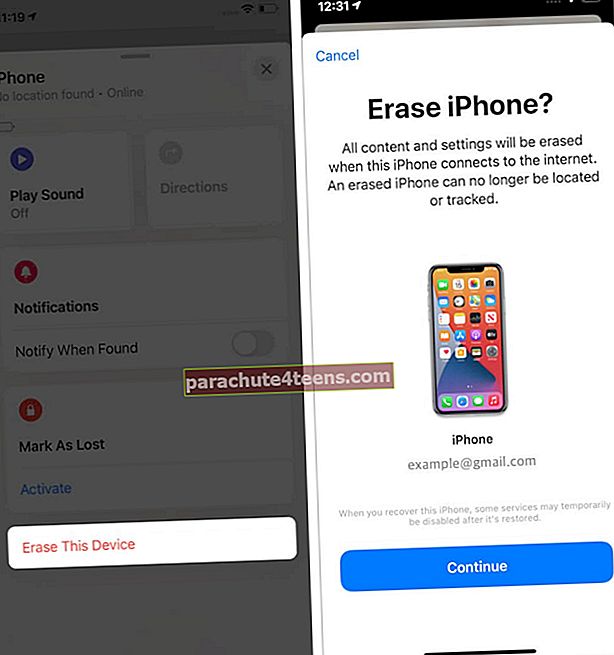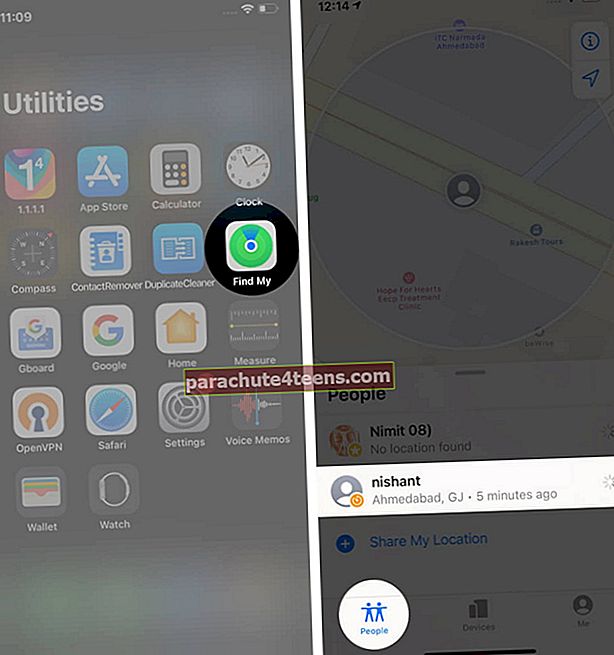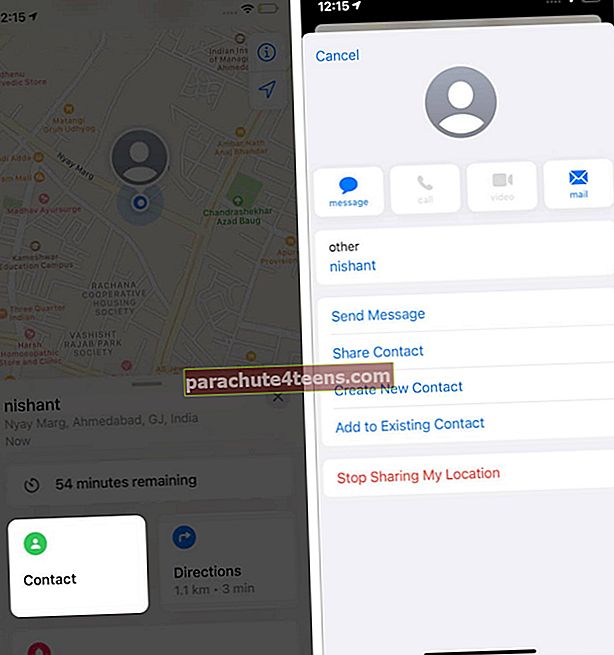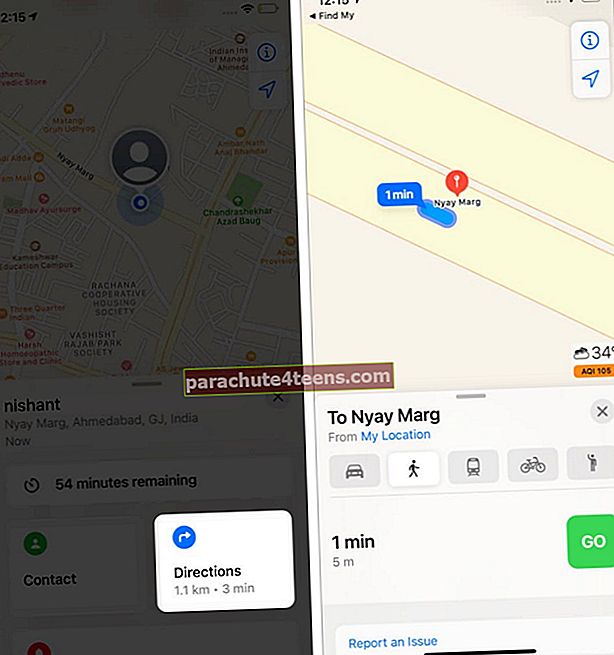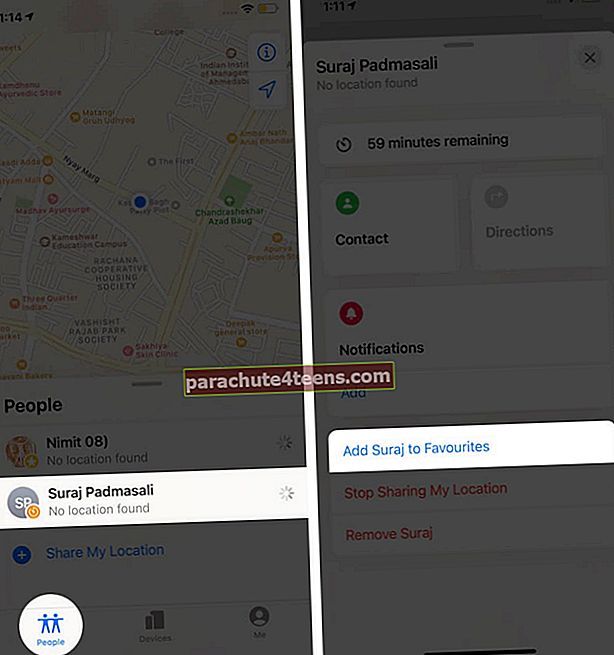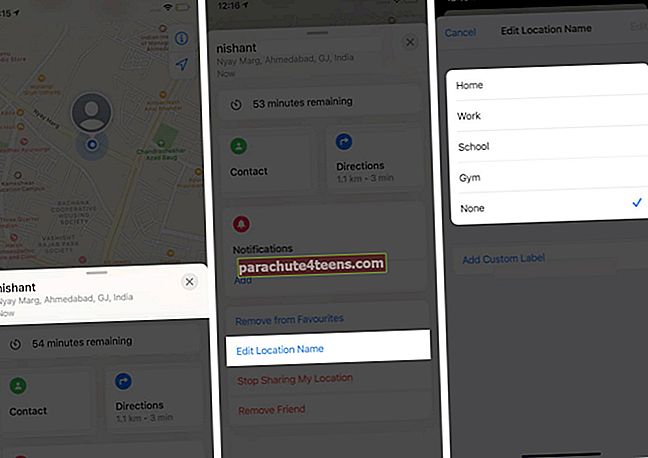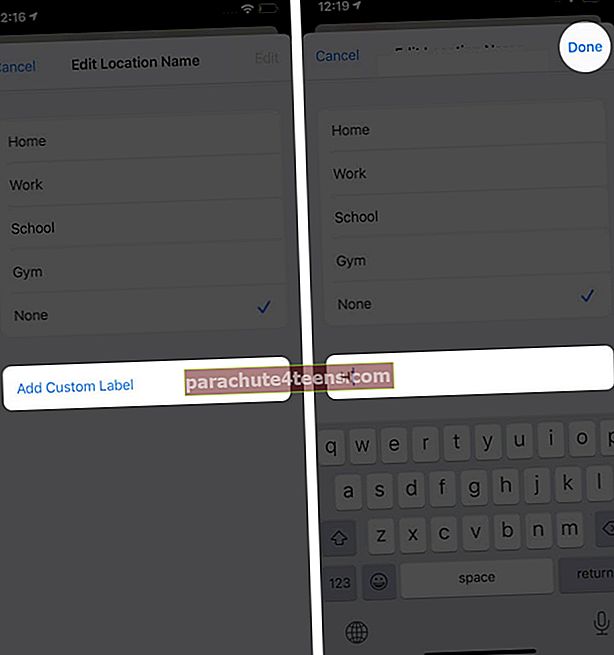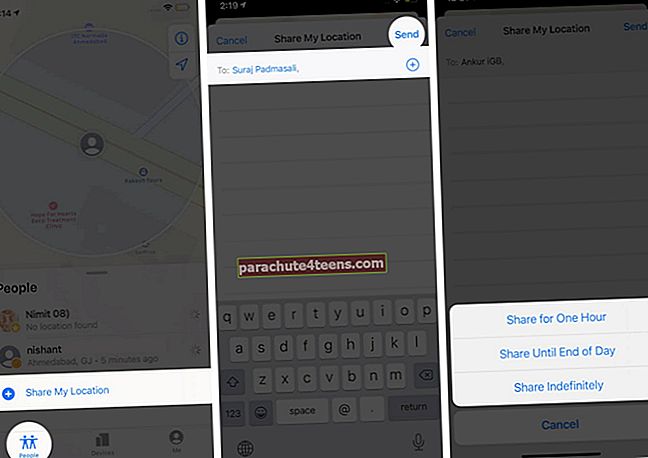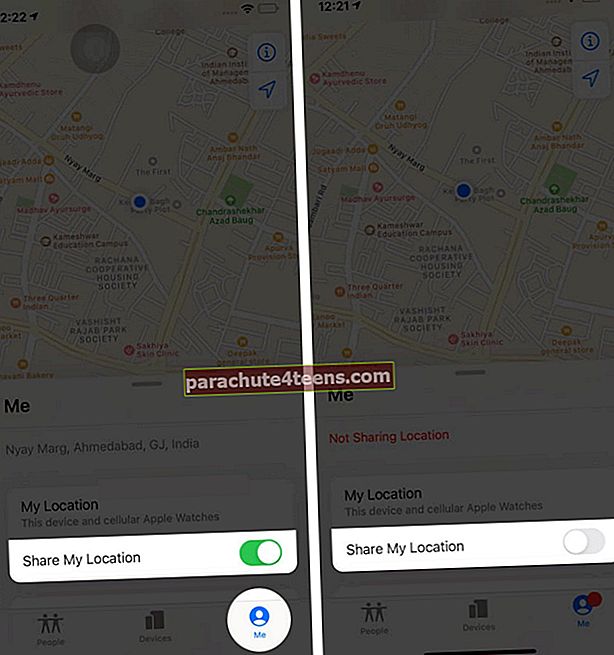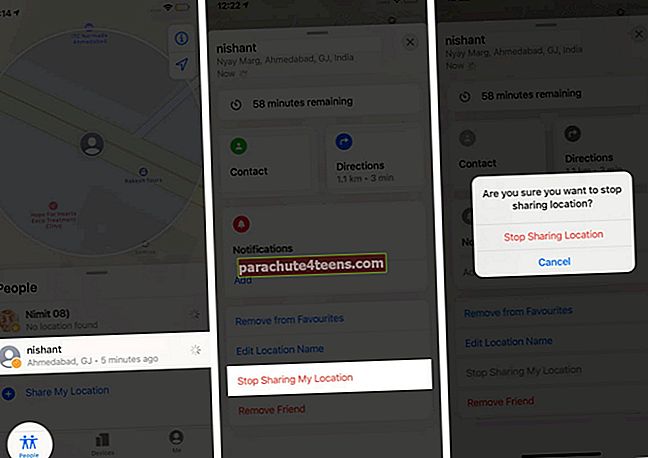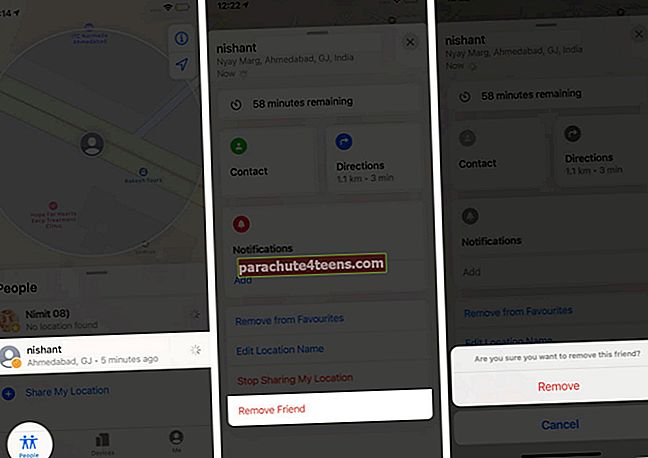Rakendus Leia minu rakendus on teie iPhone'is või iPadis hädavajalik turvafunktsioon. See aitab teil kadunud või varastatud seadme jälile saada, andmeid eemalt pühkida, telefoni lukustada ja palju muud. Lisaks võib see aidata teil leida ka oma sõpru ja perekonda. Sellepärast on hädavajalik see funktsioon oma seadmes õigesti seadistada. Jätkake lugemist, et teada saada kõike rakenduse Find My kasutamiseks iPhone'is ja iPadis, milles töötab iOS 14 või 13.
- Kuidas lülitada funktsioon Find Find sisse iPhone'is ja iPadis
- Kuidas kasutada rakendust Leia minu oma valesti paigutatud või kaotatud seade
- Kuidas leida oma sõpru rakendusega Leia minu rakendus
- Sõprade lisamine rakenduses Leia minu rakendus iPhone'is ja iPadis
- Kuidas jagada oma asukohta rakendusega Leia minu rakendus
- Kuidas oma asukohtade jagamine lõpetada ja sõber eemaldada
Kuidas lülitada funktsioon Find Find sisse iPhone'is ja iPadis
Enne rakenduse Leia minu rakenduste kasutamist peate selle funktsiooni oma iPhone'i seadetes sisse lülitama. Siin on kiired sammud.
- Käivitage Seaded rakendus.
- Puudutage sinu nimi kõigi seadete ülaosas.
- Valige Leia Minu.
- Puudutage valikut Leidke minu iPhone.
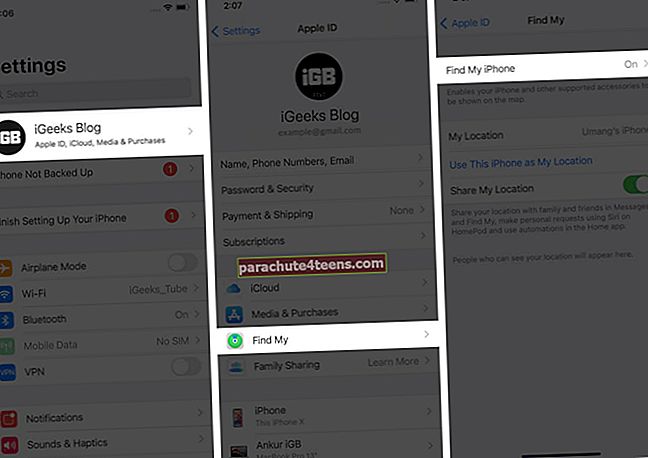
- Lülitage sisse lüliti Leidke minu iPhone.
- Samuti lülitage sisse Luba võrguühenduseta otsimine ja Saada viimane asukoht.
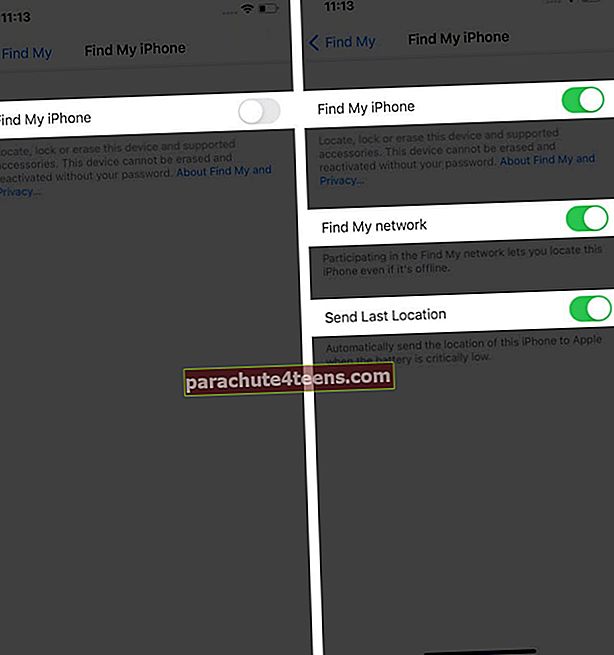
Märge: Operatsioonisüsteemis iOS 14 Võrguühenduseta otsimise lubamise seaded võivad nimega Leia minu võrk olla erinevad.
Kuidas kasutada oma rakendust Leia minu oma valesti paigutatud või kaotatud seade
Rakenduse Leia minu abil saate leida oma valesti paigutatud või kaotatud seadme ja vajadusel selle kustutada. Alates kaardijuhiste saamisest kuni kadunuks märkimiseni laseb rakendus teil seadme vastavalt seadistada. Veenduge siiski, et puuduv seade peab iPhone'i seadetes lubama funktsiooni Find My iPhone / iPad. Kui jah, alustame seadme asukoha leidmisega.
Vaadake oma kadunud seadet kaardil
Puuduva seadme kaardil vaatamiseks
- Käivitage Leia Minu rakendus
- Mine Seadmed alt.
- Vali seade selle asukoha kaardil vaatamiseks. Märge: Kui olete osa pere jagamise grupist, saate vaadata ka selle grupi seadmeid.
- Valige juhiseid selle asukoha avamiseks Mapsi rakenduses.
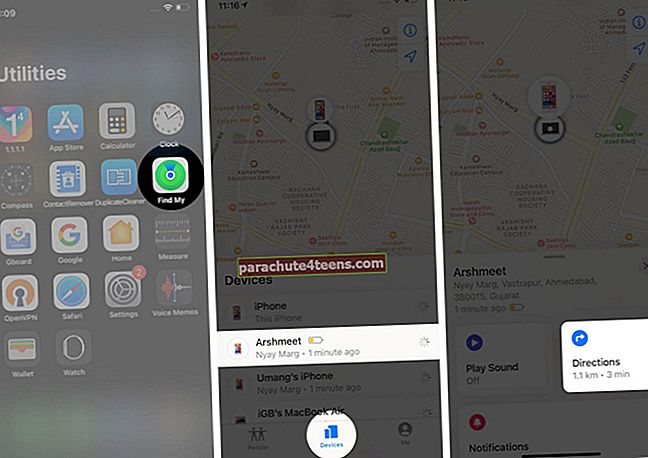
Kui olete võrguühenduseta otsingu sisse lülitanud, saate oma seadme leida isegi siis, kui see pole ühendatud WiFi või mobiilsidevõrguga.
Heli esitamine
- Käivitage Leia Minu rakendus.
- Mine Seadmed jaotises.
- Valige puuduv seade ja puudutage seejärel Esita heli.
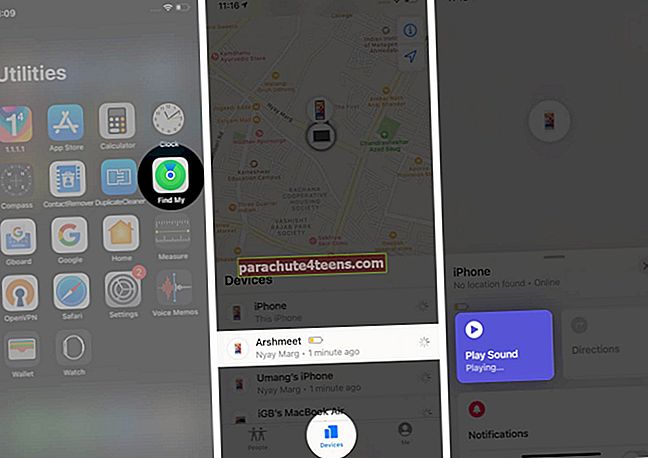
Veenduge, et kui teie seade on võrguühenduseta, ei esitata heli, kui see pole ühendatud Interneti-võrguga.
Märkige oma seade kadunud režiimiks
- Ava Leia Minu rakendus ja minge Seadmed vaheleht.
- Puudutage puuduvat seadet.
- Kerige alla ja puudutage Märgi kadunuks. Seejärel puudutage Aktiveeri.

- Peate järgima ekraanil kuvatavaid juhiseid. Kui soovite oma telefoninumbrit oma seadmes kuvada või soovite sisestada kohandatud sõnumi, paludes kadunud seadme leidjal teiega ühendust võtta.
Mida tähendab märgi kadunuks aktiveerimine?
- See lukustab teie kaotatud iPhone'i või iPadi kaugpääsuga pääsukoodiga, tagades teie seadme teabe.
- Kui see on aktiveeritud, keelatakse Apple Pay automaatselt.
- Kinnitusmeil saadetakse teie Apple ID-ga seotud e-posti aadressile. Hiljem, kui seadme taastate, peate selle avamiseks sisestama pääsukoodi.
Kustutage seade kaugjuhtimisega
See on midagi, mida peate enne jätkamist uuesti läbi mõtlema, kuna seda ei saa tagasi võtta. Veenduge, et olete seadme taastamiseks proovinud ülalnimetatud samme. Alles seejärel jätkake allpool jagatud toimingutega.
- Käivitage Leia Minu rakendus ja minge Seadmed vaheleht.
- Valige seade mida soovite kustutada.
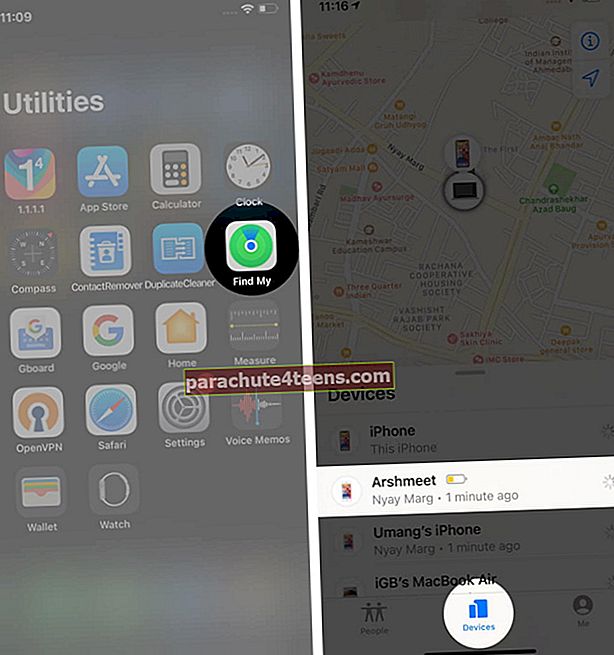
- Kerige alla ja puudutage Kustutage see seade ja toksake siis Jätka.
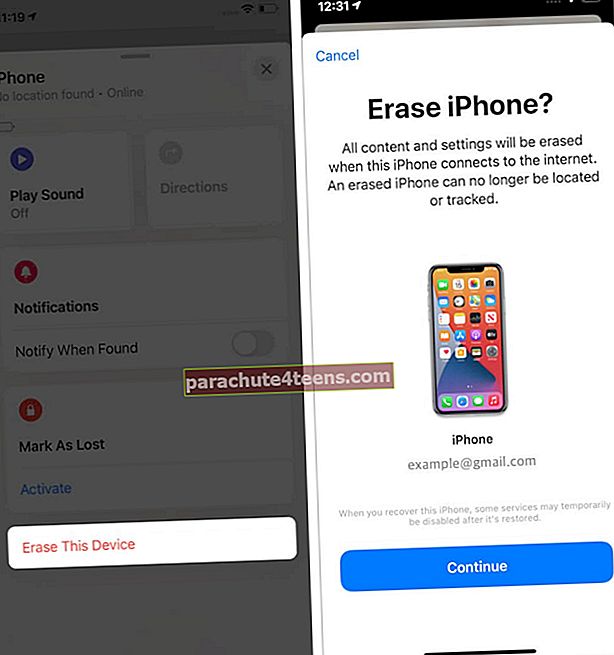
Seadme kustutamine on mõttekas, kui soovite oma andmed eemaldada, et keegi neile juurde ei pääseks. Pärast kustutamist eemaldatakse seadmest kõik teie Apple Pay krediit- ja deebetkaardid. Samuti ei saa te seda rakenduse Leia minu abil enam üles leida.
Märge: Kui teie kadunud seade on kaetud rakendusega AppleCare + Theft and Loss, kaaluge selle kustutamise asemel kaebuse esitamist.
Kuidas leida oma sõpru rakendusega Leia minu rakendus
Lisaks sellele, et rakendus Find My on seadme otsija, toimib see teie iPhone'is ja iPadis ka asukoha jagamise rakendusena. Teile meeldib seda rakendust kasutades asukohtade vahetamine oma sõprade ja perega. Kuidas seda teha, toimige järgmiselt.
- Ava Leia Minu rakendus.
- Mine Inimesed vaheleht.
- Valige sõber, kes jagab oma asukohta kaardi alt.
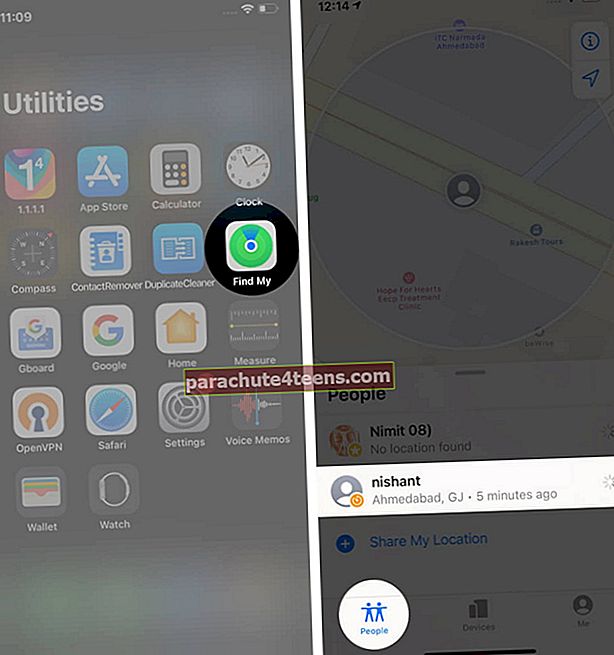
- Pühkige hüpikaknast üles ja puudutage seejärel Võta ühendust selle sõbra kontaktandmete vaatamiseks.
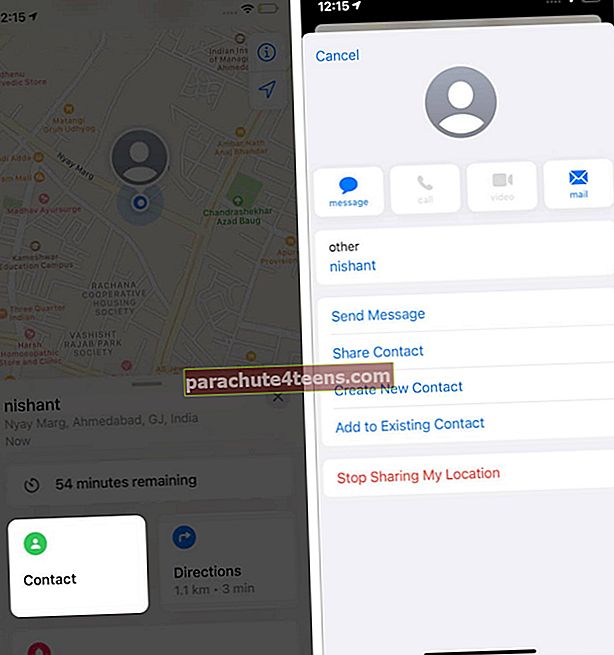
- Tulemus Juhised et saada juhiseid nende asukohta.
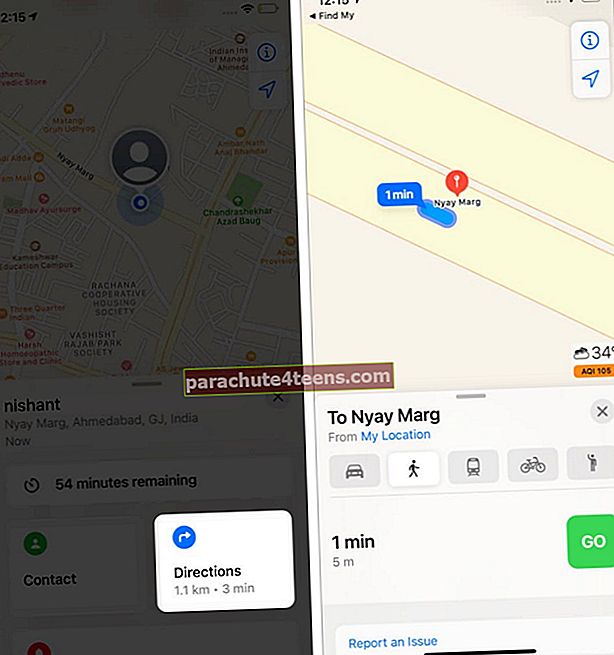
- Valige Lisage (Sõprade nimi) lemmikute hulka.
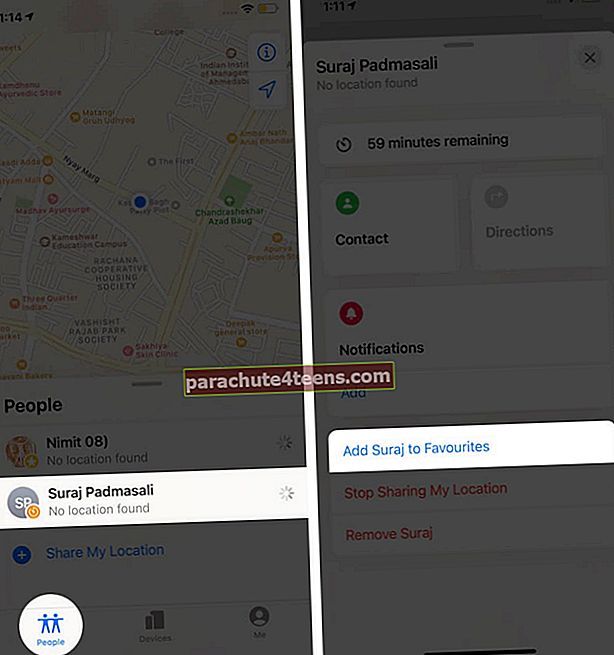
- Puudutage nüüd Muuda asukoha nime.
- Valige asukohale lisatav silt (kodu, töökoht, kool või jõusaal).
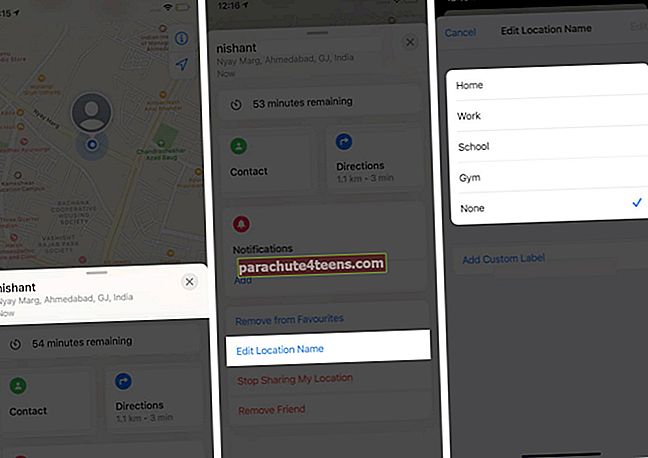
- Puudutage valikut Lisage kohandatud silt anda sellele asukohale isikupärastatud silt.
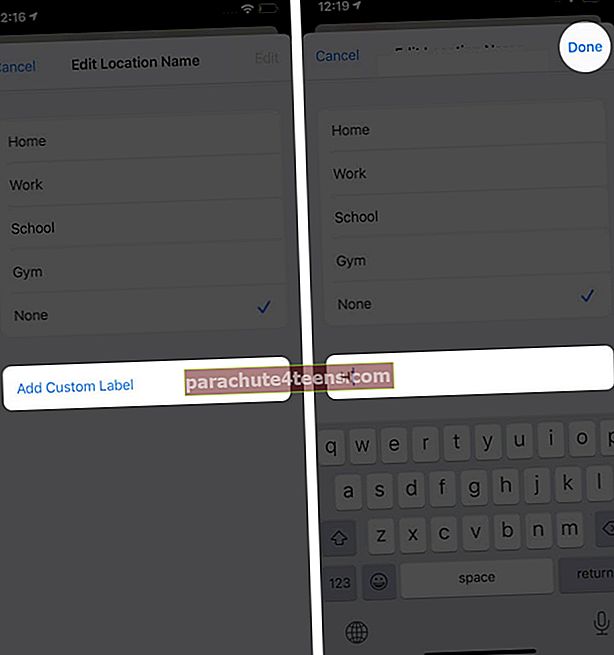
Sõprade lisamine rakenduses Leia minu rakendus iPhone'is ja iPadis
- Mine Inimesed vaheleht Leia Minu rakendus.
- Puudutage valikut Jaga minu asukohta.
- Sisestage kontakti nimi või lisage see loendist.
- Vajuta + inimeste lisamiseks.
- Puudutage valikut Saada.
- Valige asukohast sobiv ajaraam Jaga ühe tunni jooksul, Jaga kuni päeva lõpunija Jaga lõputult.
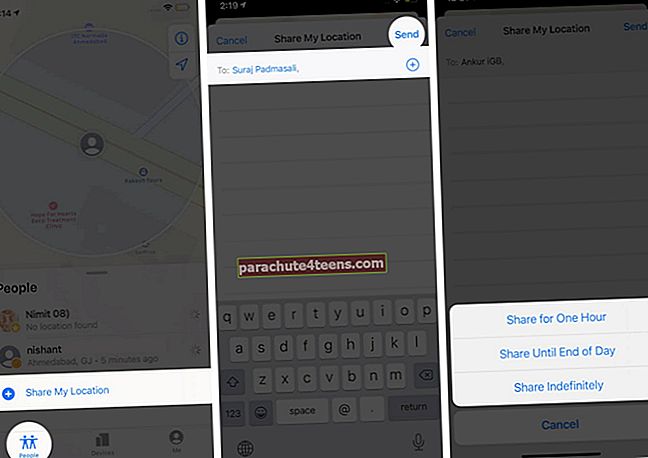
Kuidas jagada oma asukohta rakendusega Leia minu rakendus
Võite muuta oma asukohaprofiili avalikuks, et kõik inimesed kogu maailmas saaksid teid selles rakenduses üles leida. Selleks
- Ava Mina vahekaardil rakenduses Leia minu.
- Lülitage lüliti sisse Jaga minu asukohta.
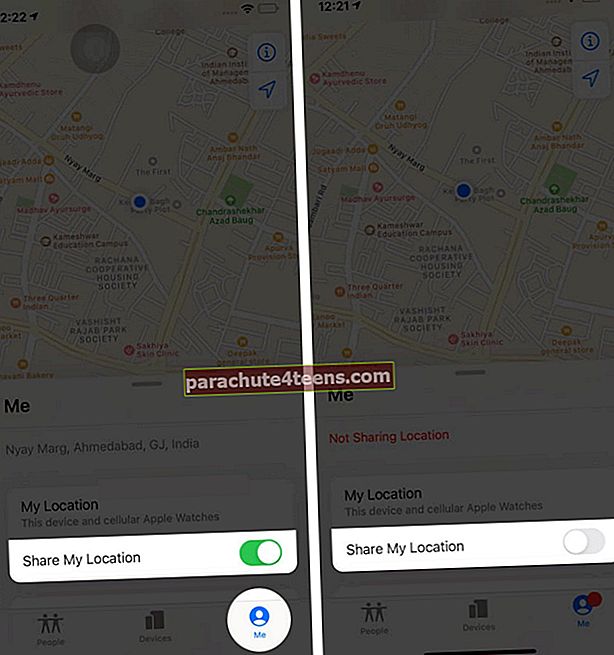
Samamoodi saate lüliti välja lülitades oma asukoha jagamise peatada.
Kuidas oma asukohtade jagamine lõpetada ja sõber eemaldada
- Mine Inimesed vahekaart Leia Minu rakendus.
- Puudutage sõpra, kes asukohta jagab.
- Pühkige hüpikakna peal üles ja vajutage Lõpeta minu asukoha jagamine altpoolt.
- Valige Lõpeta asukoha jagamine kinnitada.
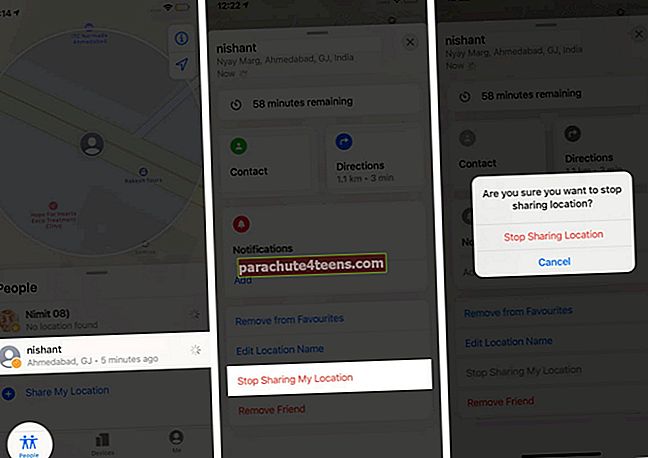
- Nüüd eemaldage valitud Eemaldage (sõbra nimi).
- Tulemus Eemalda kinnitada.
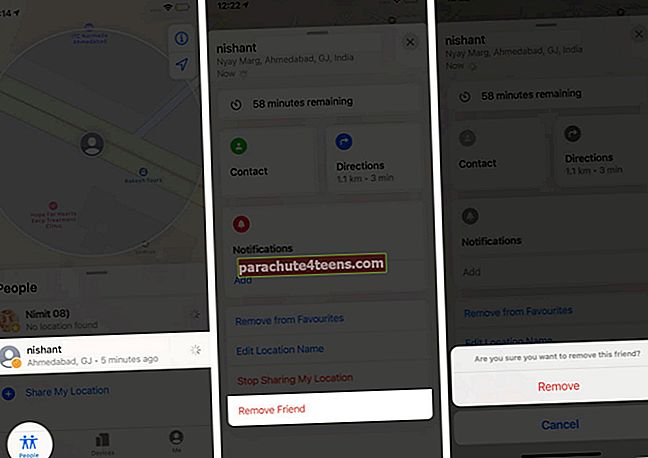
Login välja
Rakendusel Leia minu funktsioon on terve rida käepäraseid funktsioone, mis aitavad teil seadme puudumise korral üles leida ja selle kaotamisel kaotsi minna. Pealegi saab rakendust kasutada sõprade lisamiseks ja asukohtade vahetamiseks, kui seade käes on. Kui see on kadunud või valesti paigutatud, loodame, et taastate selle ülaltoodud näpunäidete abil. Seadme rakenduses Seaded peate alati funktsiooni Find My iPhone / iPad sisse lülitama. Tea, kuidas leida kadunud Apple Watchi rakenduse Find My iPhone abil.
Võite ka neid lugeda
- Kuidas minu funktsioon iPhone'is, iPadis ja Macis välja lülitada
- Seadme lisamine rakendusest Leia minu rakendus või selle eemaldamine
- Kuidas iCloudi abil kaugelt keelata minu iPhone'i leidmine